El propósito del segundo paso es establecer las líneas de margen y fijar la ruta de inserción para futuras restauraciones.
1. Las líneas de margen se crearán automáticamente al ingresar a este paso. Debes revisar las líneas de margen generadas y editarlas si es necesario.
- Para editar las líneas de margen, utilice el control deslizante “Encoger/Expandir” en la parte inferior. Puede reducir o ampliar el margen para todos los dientes a la vez o para un número de diente específico especificándolo en el formulario en la parte inferior.
- También puede editar la línea de margen agregando, moviendo o eliminando los puntos de control. Haga clic para agregar un punto, haga clic derecho sobre él para eliminarlo y arrástrelo para moverlo.

2. La ruta de inserción se detectará automáticamente. Revise la ruta de inserción detectada y, si es necesario realizar ajustes, arrastre la flecha de la ruta de inserción para modificar su dirección. La flecha gris mostrará la dirección detectada originalmente.
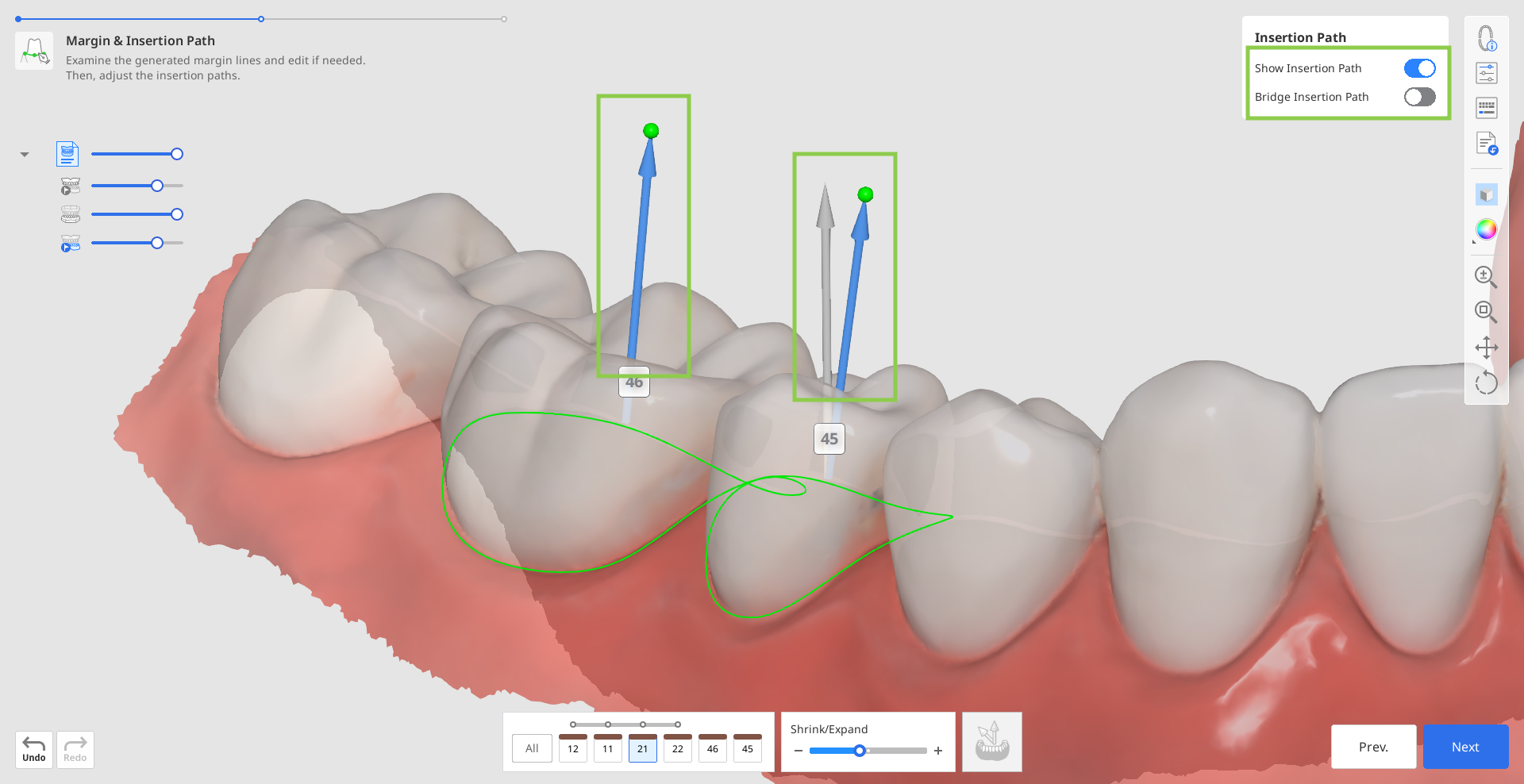
- Alternativamente, puede rotar los datos 3D y hacer clic en “Establecer flecha a su punto de vista” en la parte inferior.

3. En este paso, también puede revisar los parámetros de las superficies internas y externas de la restauración antes de aplicarlas en el siguiente paso. De forma predeterminada, se aplicarán los parámetros utilizados más recientemente. Haga clic en “Configuración de los parámetros” en la barra de herramientas lateral para ver los detalles.
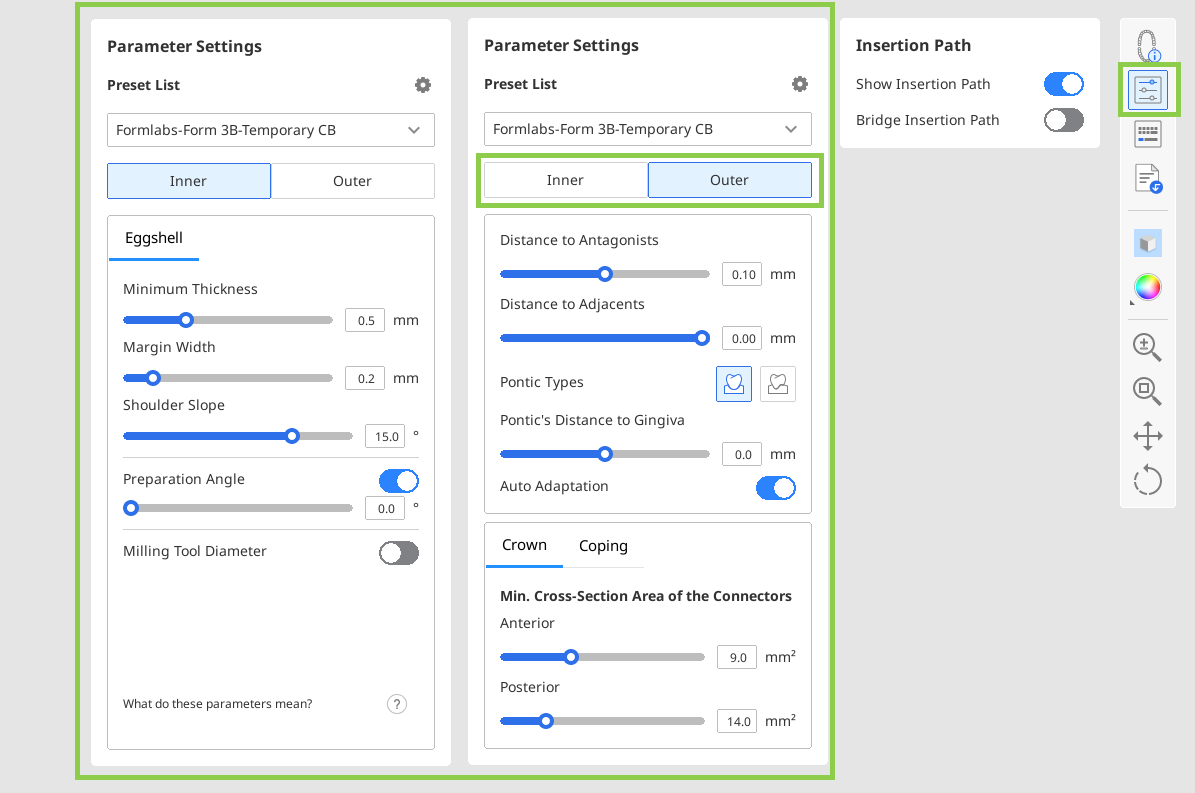
- Puede configurar manualmente los valores de los parámetros o utilizar el ajuste preestablecido recomendado para su impresora en particular.
4. Cuando haya terminado, haga clic en "Siguiente"